Membuat Kurva-S menggunakan data labor unit atau Manhours Primavera P6
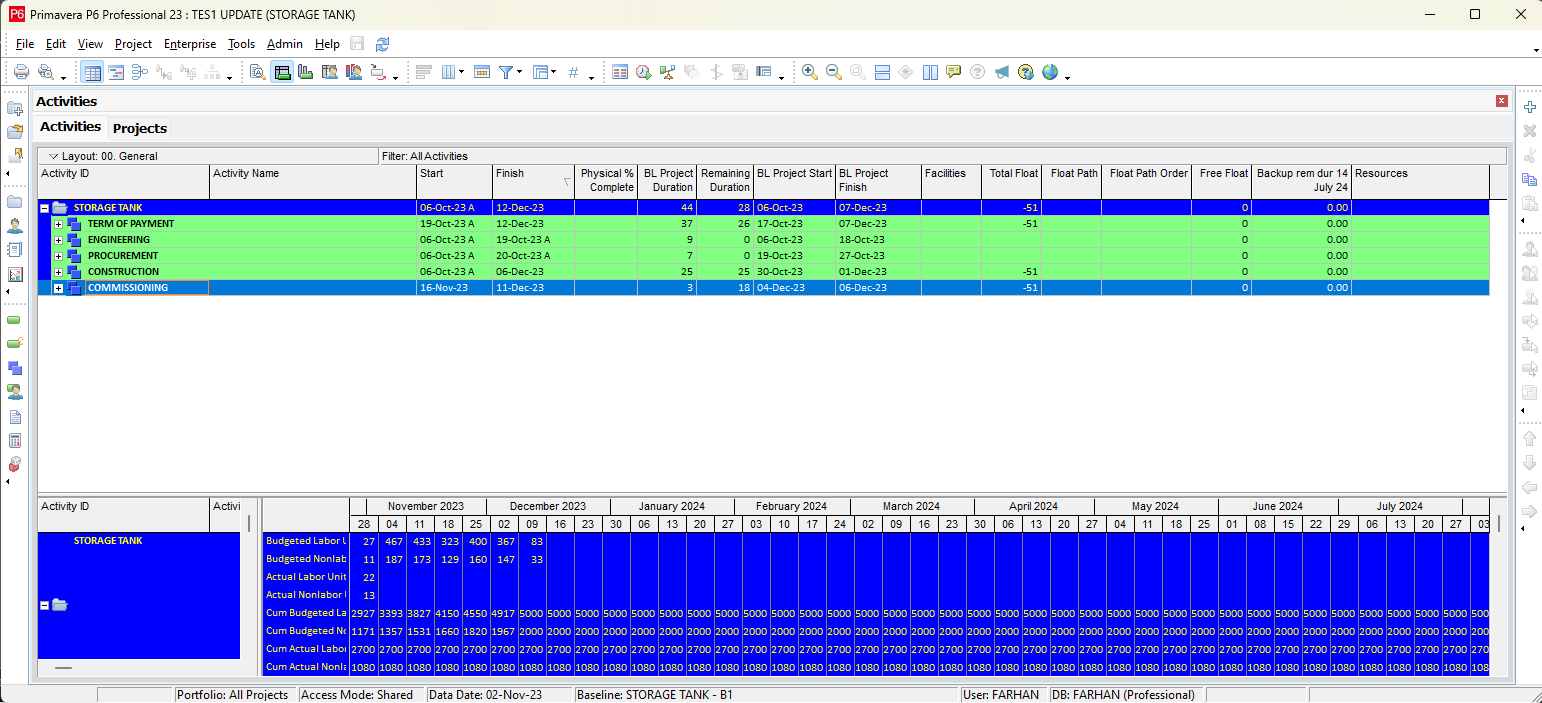
Topik Bahasan :
-
Pengambilan data labor unit dari primavera P6
-
Membuat Baseline S-Kurve, Actual S-Curve, Forecast S-Curve
Pembuatan S-Curve sangatlah penting di dunia per-proyekan. Walaupun sudah ada software Primavera P6, permintaan S-Curve menggunakan Excel lebih dominan dari pada langsung dari P6. Sebagai tim ptoject control kita wajib bisa mengatasi hal mudah seperti ini.
Step by step pembuatannya :
-
Pastikan data Labor unit maupun non labor unit sudah di input
-
Pengambilan data menggunakan activity usage spreadsheet.
-
Atur timescalenya menjadi month/weekly.
-
Setting hari pertama weekly nya di Admin Preference – General
-
Atur Layout Columnya, buang column yang tidak penting
-
Copy dengan cara Ctrl+C di tab activity usage spreadsheet dan Ctrl+V di Excel filenya.
-
Olah data tersebut menjadi S-Curve.
Untuk lebih detail, langsung saja cek vidio di bawah ini :
Pembahasan di vidio ini :
00:00 Intro
04:10 Pengambilan Data Labor Unit di P6
06:40 Baseline S-Curve
10:40 Actual S-Curve
14:00 Forecast S-Curve (Manual input)
18:45 Forecast S-Curve (Manual Formula)
24:00 Forecast S-Curve (Data P6)
Cara Download : https://youtu.be/6MF4Zw61w-k
Download sample project storage tank.xer file : https://sfl.gl/jhucpm3
Download sample baseline project storage tank.xer : https://sfl.gl/MZGI
Download hasil S-Curve Labor Unit P6 excel file : https://sfl.gl/IzGEA3T
Cek Vidio lainnya dan silahkan download sample sample nya untuk lebih mudah dipelajari. semoga bermanfaat. semoga teman teman semua dimudahkan dan diberkahkan rejekinya, dipanjangkan umurnya, dinaikan karirnya.